GarageBand Dateien sind einzigartige Audiodateien, die zum Erstellen von Musik, Abspielen oder Aufnehmen von Musik/Songs verwendet werden. Der Audiotyp ist das AIFF Format und die Musikdateien existieren mit ihren Originalinhalten ohne jede Komprimierung. Musikdateien können nicht ins GarageBand Dateiformat konvertiert werden, wenn sie nicht aus hoch qualitativen Inhalten bestehen. Zum Glück ist MP3 ein flexibles Audioformat, das mit jedem beliebigen Gerät geteilt oder abgespielt werden kann. Es ist wirklich einfach GarageBand Dateien in MP3 zu konvertieren, das funktioniert auch mit iTunes. Andererseits sollten Sie lieber einen leistungsstarken GarageBand in MP3 Konverter, wie den UniConverter nutzen, um die Dateien über das Internet zu exportieren, sie für jedes portable Gerät zu konvertieren, oder sie auf eine DVD zu brennen. Schauen Sie weiter und erfahren Sie mehr darüber, wie man GarageBand Dateien in MP3 konvertiert, entweder mit iTunes oder mit UniConverter.
- Teil 1. Schritt für Schritt Anleitung zum Konvertieren von GarageBand in MP3 mit iTunes
- Teil 2. Die beste iTunes Alternative zum Konvertieren von GarageBand in MP3 und andere Formate
Teil 1. Schritt für Schritt Anleitung zum Konvertieren von GarageBand in MP3 mit iTunes
GarageBand Dateien nutzen AIFF oder AIF Dateierweiterungen, um Audiodateien in hoher Qualität, aber ohne Komprimierung, zu bieten, die auf einer Disk oder DVD gespeichert werden können. Obwohl AIFF die beste Qualität bei Audioinhalten, verglichen mit MP3, bietet, ist AIFF ein mächtiges Format, das viel Speicherplatz auf Ihrem PC benötigt. Sie können die GarageBand Dateien deshalb ganz einfach mit iTunes konvertieren.
Schritt 1: Öffnen Sie die GarageBand Datei (.aiff) in iTunes, indem Sie sie anklicken und in die iTunes Mediathek auf Ihrem Desktop ziehen. Oder klicken Sie im "Datei" Menü auf "Zur Mediathek hinzufügen". Dann wählen Sie die GarageBand Audiodatei (AIFF Format) von Ihrem Desktop aus.
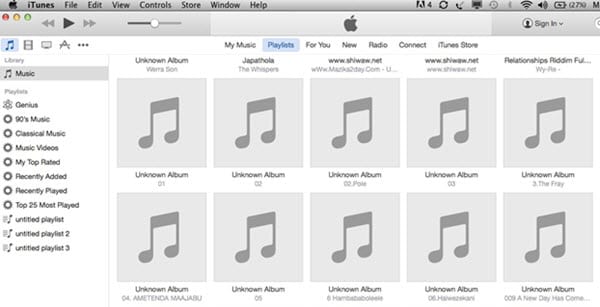
Schritt 2: Gehen Sie zu "Präferenzen". Mac Nutzer gehen erst auf "iTunes" auf dem Mac und klicken da auf "Präferenzen", Windows Nutzer hingehen klicken auf "Bearbeiten" und klicken dort auf "Präferenzen".
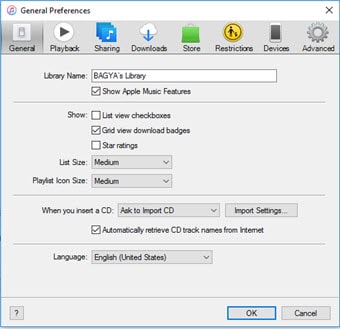
Schritt 3: Ändern Sie die Importeinstellungen. Unter "Allgemein" wählen Sie die "Importeinstellungen" und nutzen den "MP3 Codierer" aus "Importnutzung", um anschließend auf "OK" zu klicken. Suchen Sie irgendeine vordefinierte Audioqualität aus den "Einstellungen" aus, oder erstellen Sie Ihre eigene, um die Audioqualität selber einzustellen. In den eignene Audioeinstellungen des "MP3 Codierers" können Sie die Stereo Bitrate, Audioqualität, Samplerate, Kanäle, Stereo Mode und andere Optionen ändern.
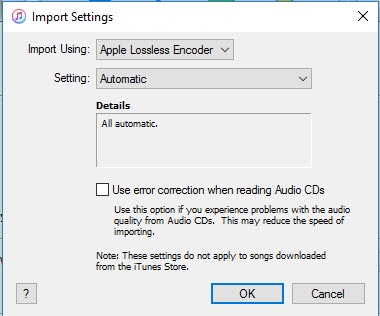
Schritt 4: Erstellen Sie die MP3 Version. Mac Nutzer kehren zu iTunes zurück, rechtsklicken auf die Ziel-Musikdatei und klicken auf "MP3 Version erstellen". Unten im Fenster sehen Sie dann den Fortschritt der Konvertierung der AIFF Datei in MP3. Windows Nutzer gehen im Hauptmenü auf "Datei" und wählen unter "Konvertieren" die Option "MP3 Version erstellen".
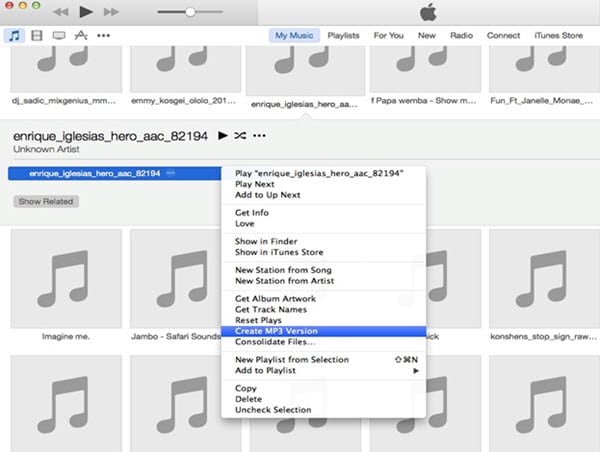
Teil 2. Die beste iTunes Alternative zum Konvertieren von GarageBand in MP3 und andere Formate
UniConverter ist, verglichen mit anderen Konvertern, der beste GarageBand in MP3 Dateikonverter. Er hat alle wichtigen Funktionen, um mit digitalen Medien zu arbeiten. Heutzutage nutzen alle die neuesten Geräte von Apple, Smartphones, Android, sowie viele andere portable Geräte. Die GarageBand Dateien im .aiff oder .aif Format sind nicht kompatibel mit vielen anderen Geräten, außer mit Apple Geräten. Für Musikliebhaber ist der UniConverter die perfekte Lösung zum Konvertieren der AIFF Dateien in MP3 in nur 3 einfachen Schritten.
UniConverter - Der beste Videokonverter
- Konvertiert GarageBand ganz einfach in mit anderen Geräten kompatible Formate, wie DV, MP4, 3GP, MKV, MPEG, MOV, DIVX usw.
- Download und Konvertierung von GarageBand Dateien von mehr als 1000 Streamingseiten, wie YouTube, Facebook, Vimeo, Hulu usw.
- Verbessern der Audioqualität durch Ändern der Bitrate, Samplerate, Kanäle und anderer Bearbeitungstools.
- Brennt GarageBand Dateien direkt auf DVD, wenn Sie das möchten und kann Ihr Video mit verschiedenen Funktionen, wie Schneiden, Kürzen, Wasserzeichen und Untertitel hinzufügen usw., verbessern.
- Voll verlässlich und kompatibel mit Windows 10/8/7/XP/Vista und macOS 10.13 High Sierra, 10.12, 10.11, 10.10, 10.9, 10.8 und 10.7.
Anleitung zum Konvertieren von GarageBand in MP3 und andere bekannte Formate
Schritt 1: GarageBand Datei im Konverter öffnen
Starten Sie den UniConverter, um mit der Konvertierung von GarageBand in MP3 Dateien zu beginnen. Die GarageBand Dateien sind immer entweder im AIFF, oder im AIF Format, sodass Sie die AIFF Dateien immer ganz einfach in den Konverter importieren können. Die AIF/AIFF Dateien klicken Sie an & ziehen sie in die Anwendung, um die GarageBand Dateien in den Konverter zu laden.

Schritt 2: MP3 aus den Ausgabeprofilen wählen
Suchen Sie ein beliebiges Format aus, in das Sie die GarageBand Datei konvertieren möchten. Gehen Sie dafür auf ‘Audio’ und wählen ‘MP3’ als Ausgabeformat aus. Bearbeiten Sie die Audioeinstellungen durch Ändern der Kanäle, Bitrate, Samplerate, Stereoeinstellungen und anderer Optionen, wenn Sie möchten.
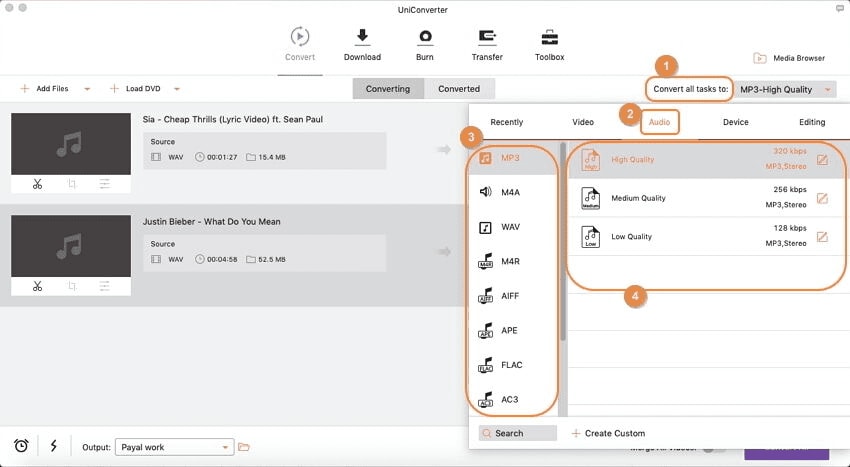
Schritt 3: GarageBand Datien als MP3 exportieren/konvertieren
Abschließend wählen Sie ein Speicherziel aus und klicken auf "Konvertieren", um die GarageBand (AIFF) Datei ins MP3 Format umzuwandeln.

